
iPhoneの音量が勝手に上がるけどこれってウイルス…?



突然、iPhoneの音が鳴る!これって乗っ取り!?
iPhoneを使っている方で、「勝手に音量が上がる」「急に音が大きくなってびっくり!」といった経験はありませんか?
この現象、もしかしてウイルスに感染したのでは?と不安に感じる方もいるかもしれませんが、ご安心ください。
多くの場合、ウイルスが原因である可能性は極めて低く、ウイルス感染以外の音量ボタンの故障/不具合や、設定によるものがほとんどです。
そこで本記事は、iPhoneの音量が勝手に上がる原因と、iOS 18での最新の対処法を詳しく解説します。
iPhoneの音量が勝手に上がってしまいお困りの方向けの内容になっていますので、ぜひ参考にしてみてください。
iPhoneの音量が勝手に上がるウイルスが原因?


ウイルスや乗っ取りによってiPhoneの音量が勝手に上がることは、ほぼありえません。
ただ、もしかすると本当にiPhoneがウイルスや乗っ取り被害にあっている可能性もありますので、以下のことを確認してください。
- 身に覚えのないアプリが勝手にインストールされている
- メールやインターネットを通して、Apple IDやパスワードを入力してしまった
- 不審な広告やリンクをクリックしてしまった
上記に当てはまる行動をしてしまった場合は、悪さをしているアプリをアンインストールし、各パスワード変更も必要になります。
こちらの人気記事で詳しく解説していますので参考にしてください。
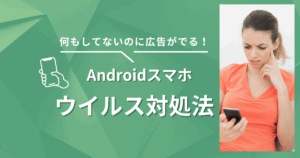
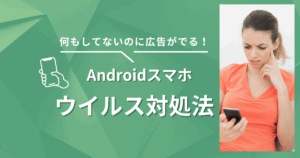
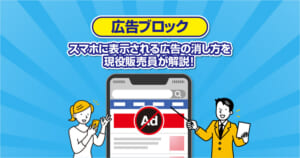
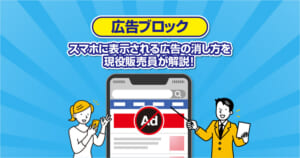
iPhoneの音量が勝手に上がる6つの原因


iPhoneの音量が勝手に上がる時に考えられる原因は6つあります。
- 音量ボタンの故障/不具合の発生
- ミュージック音量自動調整機能がオンになっている
- 画面注視認識がオンになっている
- iPhoneケースが音量ボタンに干渉している
- iPhoneに一時的な不具合が起こっている
- 特定のアプリが悪さをしている
それではさっそく、それぞれの原因や対処法について、1つ1つ詳しく解説していきます。
音量ボタンの故障/不具合の発生
一番最初に疑いたいのは、音量ボタンの故障や不具合によって、音量が勝手に上がっているということです。
音量ボタンに汚れが溜まっていたりする場合、音量ボタンが押したままの状態で固定されてしまうことがあり、音量を下げても音量が勝手に上がってしまうことがあります。
また、音量ボタンを見て、音量ボタンが押したままの状態で固定されている場合は、音量ボタンが何らかの原因で故障してしまっています。
iPhoneで音量マックスなのに音が小さい場合の対処法は、こちらの記事で解説しています。


ミュージック音量自動調整機能がオンになっている
Apple Musicなど、ミュージックアプリで音楽を聴いている時のみ、音量が自動的に上がってしまうという場合は、音量自動調整機能がオンになっているかもしれません。
音量自動調整機能とは?
一部の曲は他の曲よりも大きい音で制作されていることがあります。
音量自動調整機能は、こういった曲ごとの音量を自動的に調整し、同じ音量で再生してくれる機能です。
様々な曲の音量の違いを自動的に調整することによって、音量が小さい曲を再生すると、音量が勝手に上がってしまうことがあります。
画面注視認識がオンになっている
iPhoneの着信音や通知音が勝手に上がってしまうという場合は、画面注視認識がオンになっているかもしれません。
画面注視機能とは?
iPhoneの画面を見ている間はiPhoneの画面が暗くならなかったり、通知の音量を下げてくれる機能です。
そのため、iPhoneの画面を見ている時、自動的に通知音量が小さくなってしまいます。
これによって、iPhoneの画面を見ていない時に届いた通知音量が勝手に上がった!と勘違いを起こしてしまうということです。
iPhoneケースが音量ボタンに干渉している
サイズのあっていないiPhoneケースを装着している場合、iPhoneケースが音量ボタンに干渉してしまい、音量が勝手に上がってしまうことがあります。
普段使っているが、iPhone対応のものではない、またはiPhone対応だが別シリーズのものを使用している場合、音量ボタンがぴったりサイズに合わずに誤作動を起こすことがあります。
iPhoneに一時的な不具合が起こっている
iPhoneのiOSアップデートが古いと、iPhoneに不具合が起こってしまう確率が高くなります。
現在ですと、iOSのバージョンは、iOS 18の最新版になっているか確認しましょう!
iOSのバージョンを最新にアップデートすることで、より強固なセキュリティ対策につながります。
特定のアプリが悪さをしている
もし特定のアプリを使用中にのみ音量が勝手に上がるのであれば、そのアプリ自体が原因の可能性が高いです。
「iPhoneの音量が勝手に変わる」という症状が頻繁に起きるようになった前後でインストールしたアプリが怪しいので悪さをしているアプリを特定し、削除(アンインストール)する必要があります。
iPhoneの音量が勝手に上がる場合の対処法


iPhoneを再起動する
最も簡単で効果的な対処法の一つが、iPhoneの再起動です。
一時的なソフトウェアの不具合であれば、再起動することで改善されることがよくあります。
また、ずっとiPhoneの電源を入れっぱなしにしておくと、iPhoneに不具合が起こりやすくなってしまいます。
この細かい不具合はiPhoneを再起動することで、リフレッシュすることが可能です。
iPhoneの再起動方法は以下の通りです。
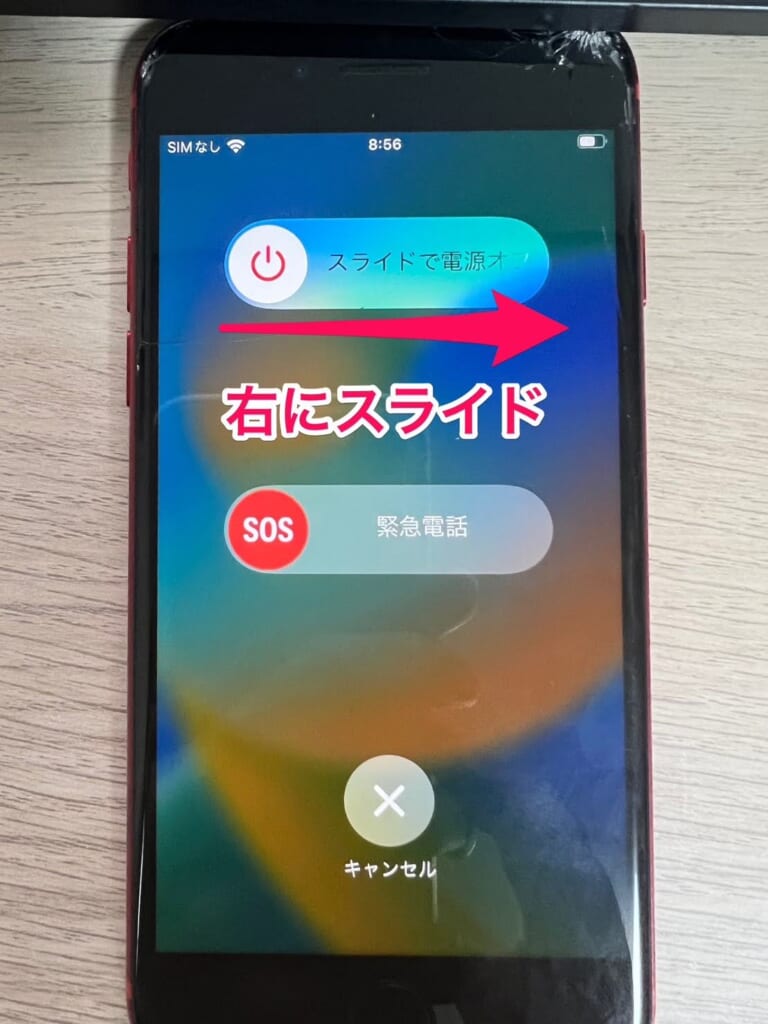
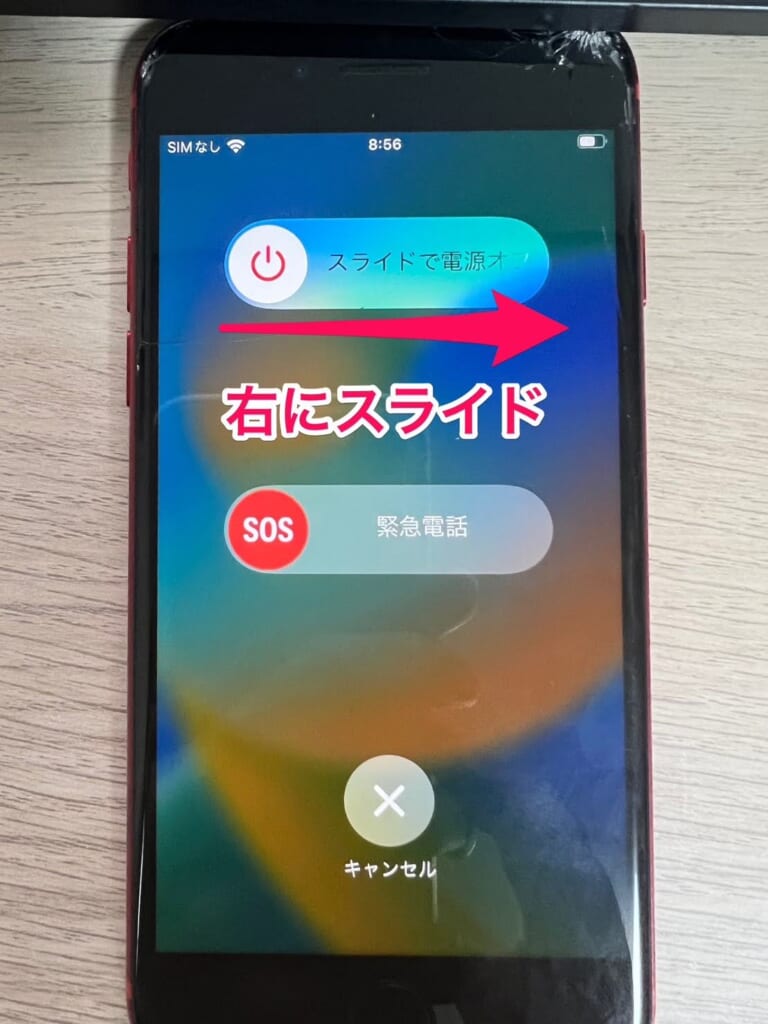
以上でiPhoneの再起動は完了です。
音量ボタンの汚れを取り除く
iPhone本体の物理的な音量ボタンの故障や、汚れ、接触不良がある場合も、音量が勝手に変わる現象が起きます。
ボタンの隙間にゴミやホコリが詰まっていたり、水濡れなどが原因で内部が腐食したりすると、ボタンが押されっぱなしの状態になったり、誤作動を起こしたりして、音量が勝手に上がることがあります。
過去にiPhoneを落とした経験がある場合なども、内部で何らかの衝撃が加わり、音量ボタンに影響が出ている可能性があります。
以下の対処法を試してみてください。
- 音量ボタンに汚れが詰まっている場合
- ゴミや汚れがある場合は柔らかい布や綿棒などで優しく掃除してみてください。
- 音量ボタンが固定されてしまっている場合
- 音量ボタンを一度ピンセットや爪などで引き上げてみましょう。
ミュージックの音量自動調整機能をオフにする
iPhoneの本体設定から、音量自動調整機能をオフにしてみて改善があるか試してみましょう。
ミュージックの音量自動調整機能をオフにする手順は以下の通りです。
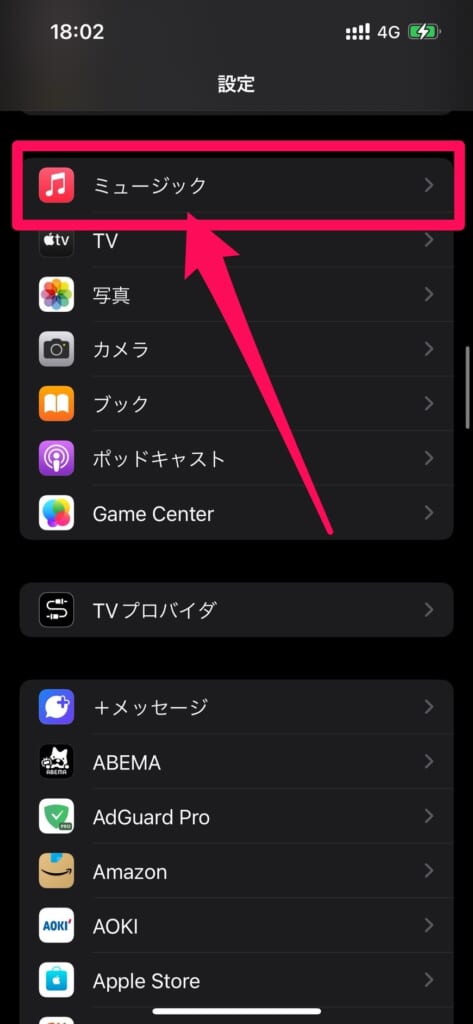
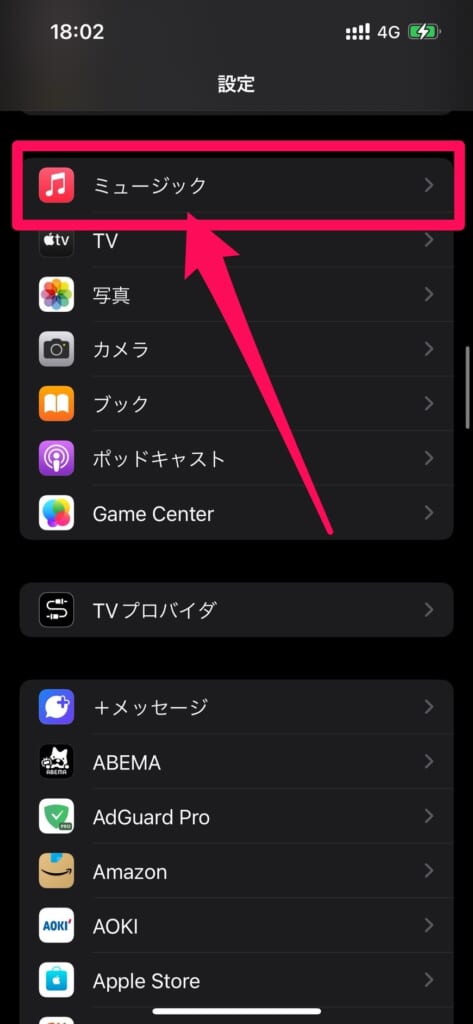
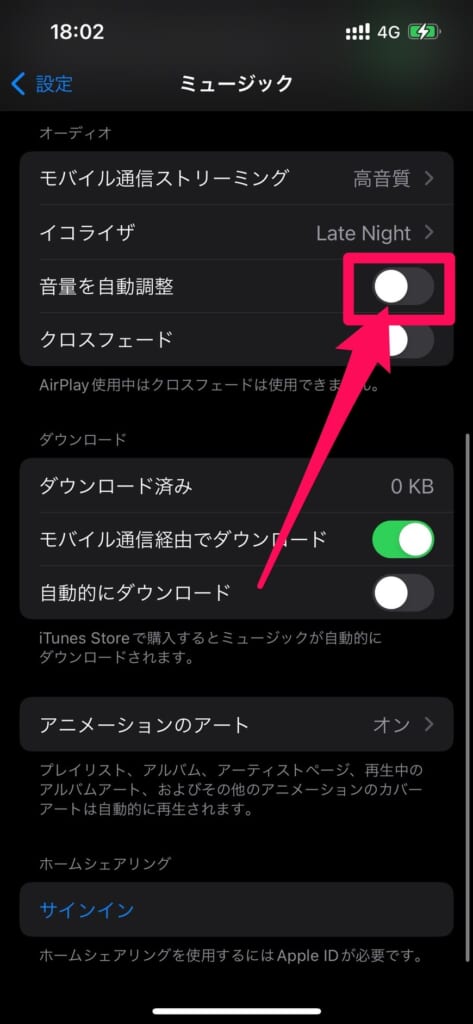
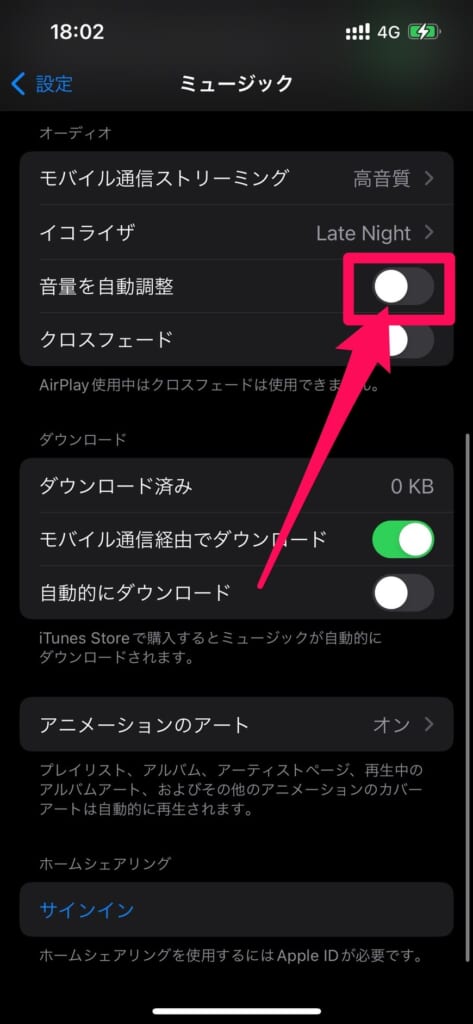
以上で完了です。


画面注視認識をオフにする
iPhoneの画面を見ている、見ていないにかかわらず、一定の通知音量にしたいという場合は画面注視認識をオフにしておきましょう。
画面注視認識をオフにする手順は以下の通りです。
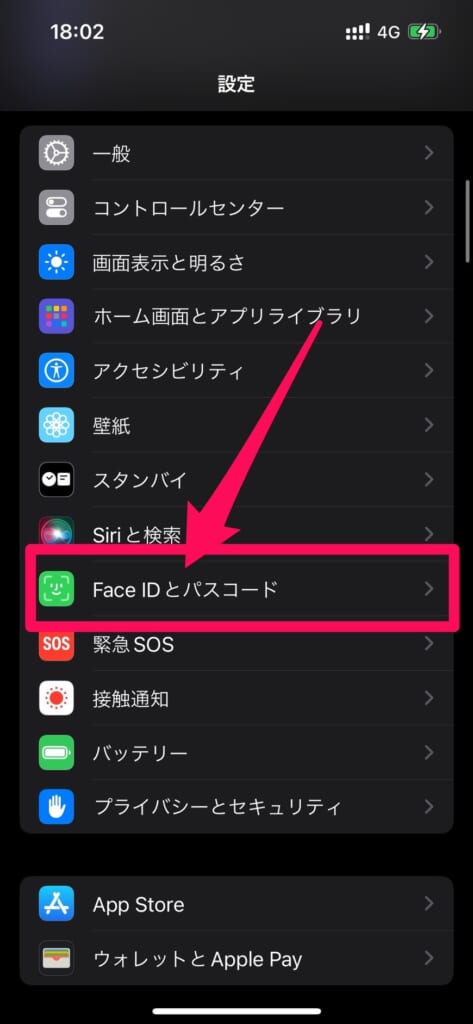
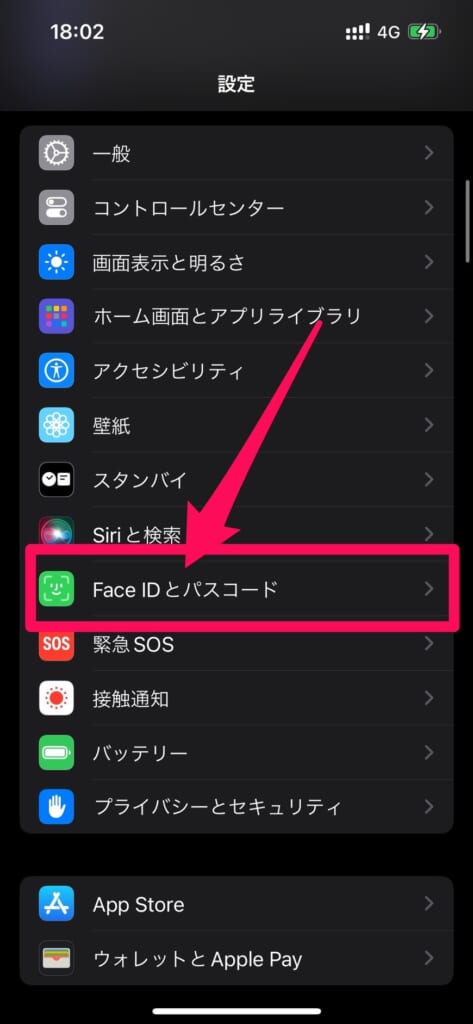
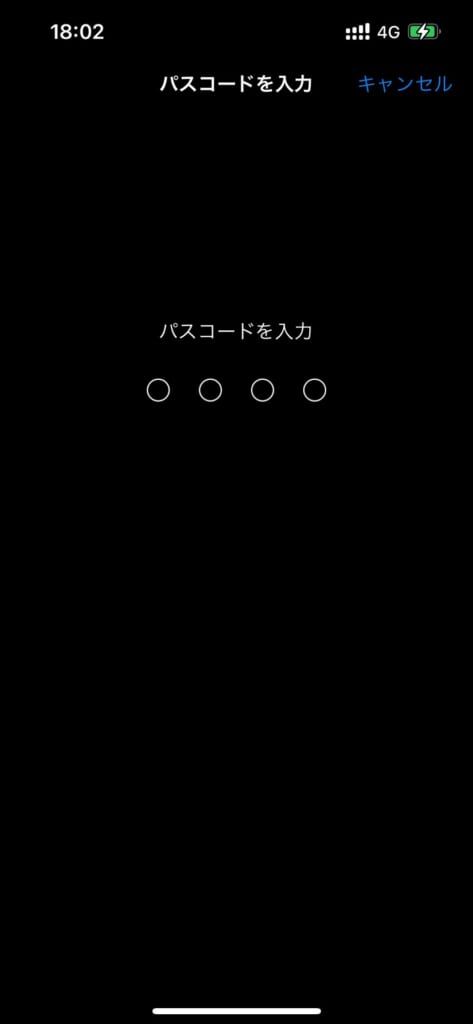
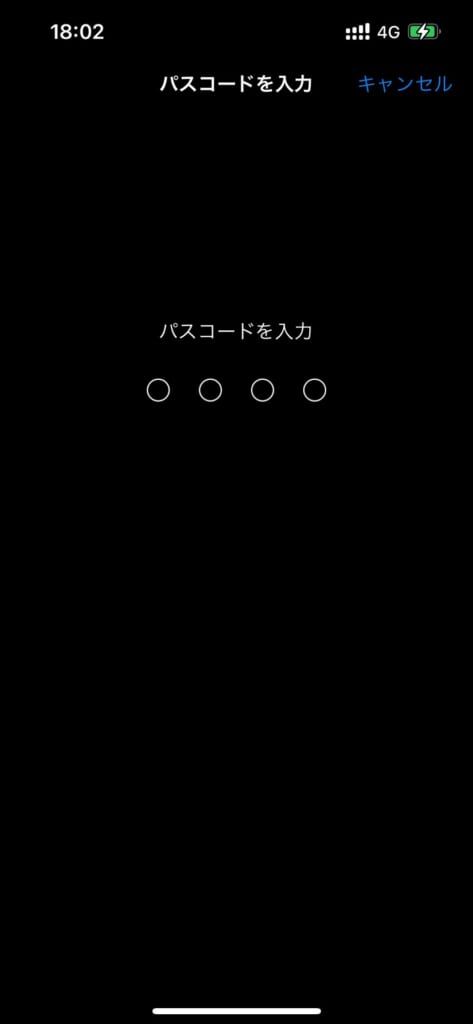
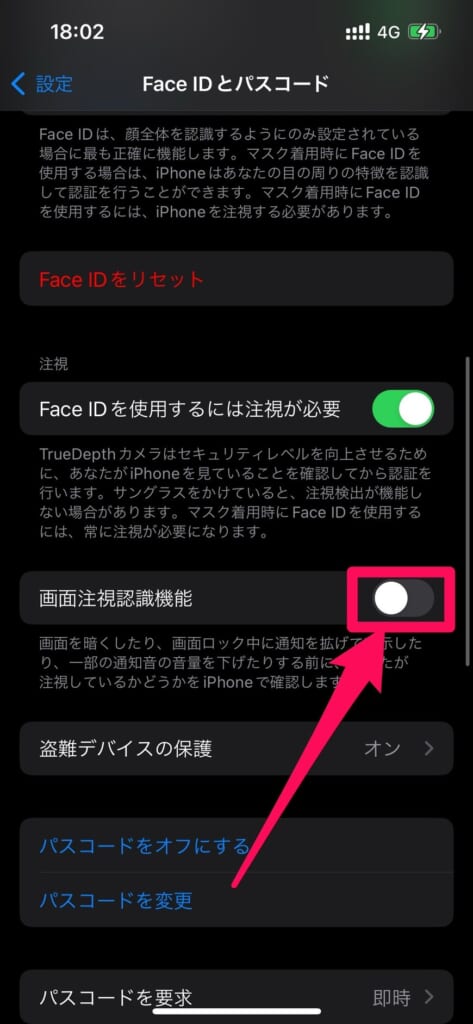
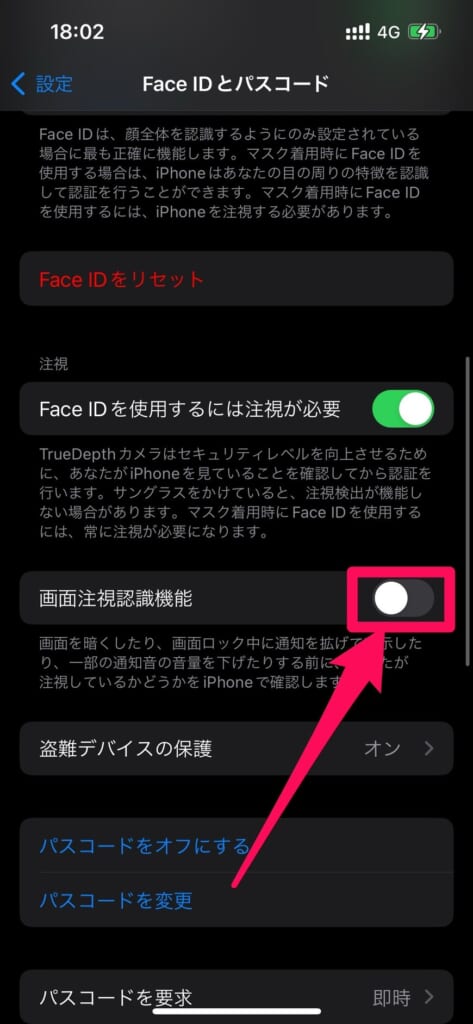
以上で完了です。
iPhoneケースが音量ボタンに干渉してないか確認する
一度ケースを外したままiPhoneをいつも通り使用してみて、音量が勝手に上がるか試してみましょう。
「ケースを外した状態だと音量が勝手に上がらなかった!」という場合は、使っているケースに問題がある断定できますのでケースを新しいものと交換しましょう。
Bluetoothイヤホンやスピーカーなどを接続している場合は、一度それらを外して、iPhone単体で音量が変わるか確認してみてください。
もしアクセサリーを外すことで問題が解決するなら、そのアクセサリー側に問題がある可能性があります。
iPhoneのケースを購入する際は、ご使用中のiPhoneモデル対応のものを購入するようにしてください。
そうしないと、またケースが音量ボタンに干渉して、音量が何もしていないのに上がってしまうかもしれません。
iOSを最新の状態にアップデートする
お使いのiOSバージョンが最新でない場合は、iOS 18など最新のバージョンに更新することで、ソフトウェアの不具合が解消されることがあります。
新しいiOSバージョン(例えばiOS 18への更新直後など)で、音量が勝手に上がるようになった場合は、Appleからバグ解消の新しいアップデートが発表されるまで待ちましょう。
アップデート直後は、このような予期せぬ動作が起きるケースも報告されているからです。
iPhoneで音量が勝手に上がる:よくある質問


ミュージック音と着信音の設定は関係ある?
多くのサイトで、ミュージック音と着信音の設定が同一になっていると、音量が勝手に変わってしまうと解説されていますが、これには少し誤りがあります。
iPhoneの本体設定から「サウンドと触覚」→「ボタンで変更」をオンにすると、ボタンで着信や通知の音量を変更することができます。
ただしこの設定はミュージック音と着信音の音量を連動させて変更するという設定ではなく、あくまでも音量ボタンで着信や通知音量を変更できるようにする設定です。
上記の図を少し解説します。
- 音楽や動画を再生していない時にボタン操作した場合
- 着信音と通知音の音量のみ変更
- つまり、操作なしで音楽や動画の再生音量があがることはない
- 音楽や動画を再生しているときにボタン操作した場合
- 音楽や動画の再生音量のみ変更
- つまり、操作なしで着信音と通知音の音量があがることはない
そのため、「ボタンで変更」のオン/オフはあまり気にしなくてもいいでしょう。
音量が一気に下がる場合も対処法は同じですか?
音量に関して、一気に下がる、音量調整ができない現象も、基本的には今回解説した音量が勝手にあがる現象と同じような原因(物理ボタンの不具合、ソフトウェアのバグなど)が考えられます。
対処法も同様の方法を試してみてください。
iPhoneで音量が勝手に上がる:まとめと今後の対策
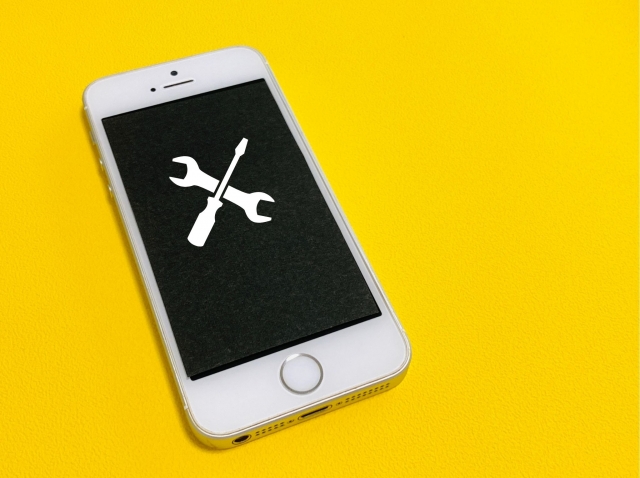
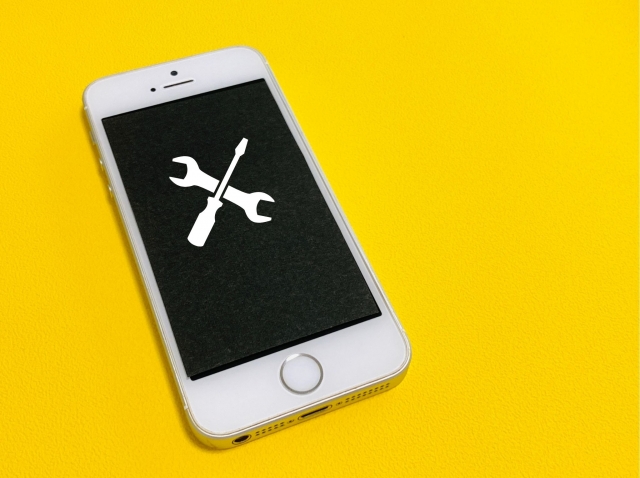
本記事では、iPhoneの音量が勝手に上がってしまうのはウイルス?というお悩みについて原因や対処法を詳しく解説してきました。
上記の対処法をすべて試しても改善しない場合は、iPhone本体のハードウェア故障の可能性が高いです。
その際は、iPhoneを初期化する可能性があるので、iCloudまたはパソコンにバックアップでデータの保存をしっかりと行いましょう。(復元すればデータは元に戻ります)
そしてAppleサポートに問い合わせるか、Apple Storeまたは正規サービスプロバイダに修理を依頼することをおすすめします。
電話で問い合わせしたいという場合は「0120-277-535」こちらの電話番号に電話してみましょう。
iOSシステム自体に深刻な問題が発生している場合は、専門の修復ツールを管理・活用することで、データを失うことなく問題を解決できる場合があります。
リンゴループやフリーズなど様々なシステムトラブルに対応しているサービス、製品を選びましょう。(Tenorshare ReiBootなど)
本記事が、不安を少しでも解消し、iPhoneを安全に、快適に利用するための手助けになれば幸いです。
フォンシェルジュはスマホに関するトラブル解決法を無料で配信しています。
下記のLINE公式アカウントを登録して、困ったときはいつでも見返してくださいね。














